

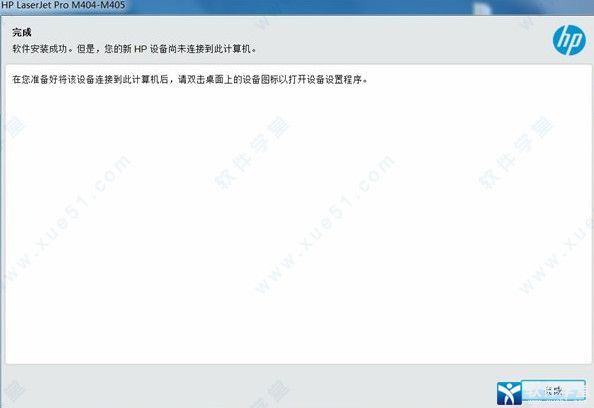
|
行业软件就是针对特定行业而专门制定的、具有明显行业特性的软件。 惠普m181fw打印机驱动是一款可以让同名打印机能够正常进行工作的辅助驱动,如果用户们是使用这款打印机的话,这个驱动是不能少的,因此小编就给大家带来了惠普m181fw打印机驱动安装教程介绍! 惠普m181fw打印机驱动安装教程1、在软件学堂下载驱动压缩包并且解压。 2、解压所得文件分为36/64位,选择对应自己电脑的程序并且双击。 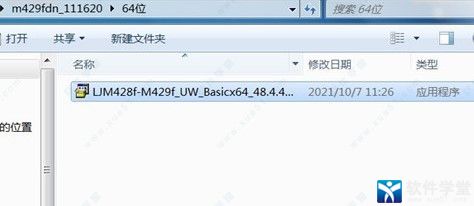 3、直接点击继续开始驱动程序的安装。 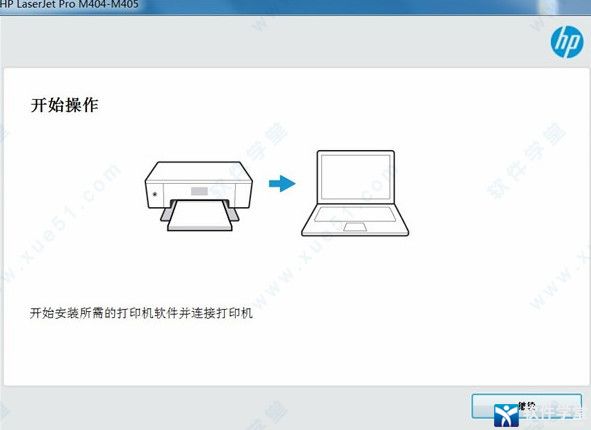 4、选择同意驱动程序用户协议,并且点击下一步。 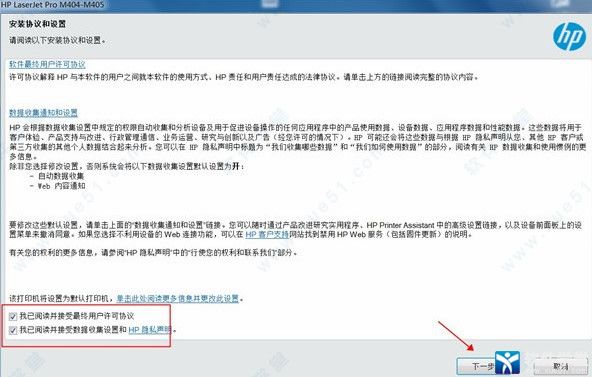 5、驱动程序读条中,请耐心等待。 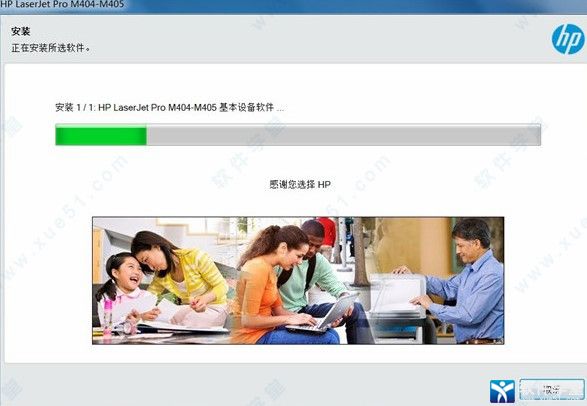 6、出现下图所示提示,是因为电脑还未连接打印机直接跳过即可。 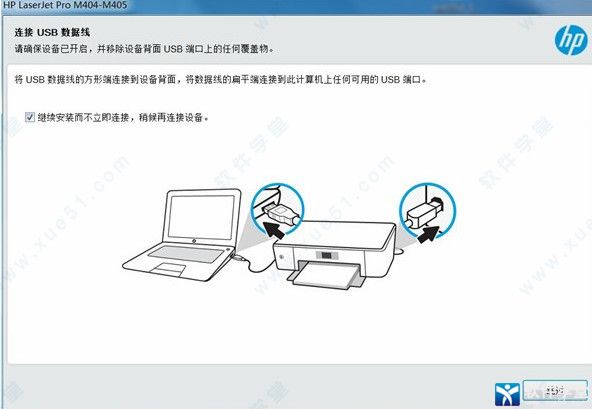 7、驱动程序安装完成。 行业软件具有针对性强、易操作等特点。 |
温馨提示:喜欢本站的话,请收藏一下本站!